 Accueil
>
Solutions OCR
> Comment numériser des JPG en PDF ?
Accueil
>
Solutions OCR
> Comment numériser des JPG en PDF ?
Vous pouvez numériser des JPG en PDF en utilisant votre scanner à la maison ou au bureau. Il peut y avoir une infinité de raisons pour lesquelles quelqu'un pourrait vouloir numériser des photos au format PDF. Les professionnels préfèrent toujours travailler avec le format PDF car il s'agit d'un format difficile à modifier. Si vous souhaitez numériser des photos au format PDF, découvrez le meilleur outil afin de numériser des images au format PDF sans problème.
 100% sécurité garantie
100% sécurité garantie  100% sécurité garantie
100% sécurité garantie  100% sécurité garantie
100% sécurité garantie  100% sécurité garantie
100% sécurité garantie Comment numériser des JPG en PDF
PDFelement est le meilleur outil disponible sur le marché pour numériser des images au format PDF. PDFelement est un outil tout-en-un qui comprend de nombreuses fonctionnalités avancées. Cet outil vous permettra d'éditer, d'annoter, d'imprimer, d'OCR, de créer et de convertir n'importe quel format en PDF, y compris des images Après la conversion, vous pouvez également utiliser PDFelement pour modifier vos fichiers. Vous pouvez ajuster les marges, ajouter des commentaires, des images, des textes supplémentaires, etc. C'est l'un des meilleurs outils du genre. Vous pouvez l'essayer gratuitement pendant quelques jours, et si vous estimez qu'il vaut la peine de l'utiliser, vous pouvez acheter la version complète. C'est à vous de voir.
Voici un guide simple, étape par étape, pour utiliser PDFelement. Suivez ces instructions pour convertir des images numérisées en PDF.
Étape 1 : Télécharger PDFelement
Tout d'abord, visitez le site officiel de PDFelement et cliquez sur l'option de téléchargement. Attendez quelques secondes pour que le processus de téléchargement et d'installation soit terminé. L'écran d'accueil affichera une barre de menu dans sa partie supérieure. À partir de la barre de menu, cliquez sur l'option "Accueil", puis sur "À partir du scanner".
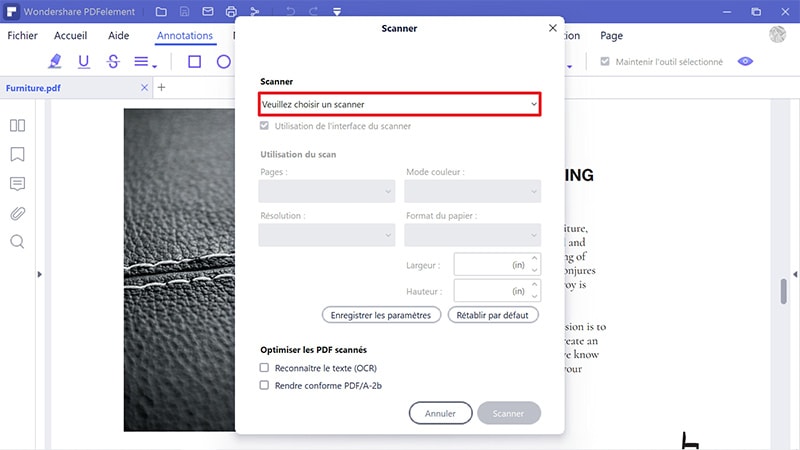
Étape 2 : Numériser une photo au format PDF
Après avoir cliqué sur l'option "À partir du scanner", une fenêtre contextuelle apparaît. Sélectionnez le scanner que vous utilisez pour numériser le document. Cliquez sur le bouton "Scan" pour numériser l'image en PDF. Une autre fenêtre apparaîtra avec un message indiquant que la numérisation est terminée. Cliquez sur "OUI" pour continuer.
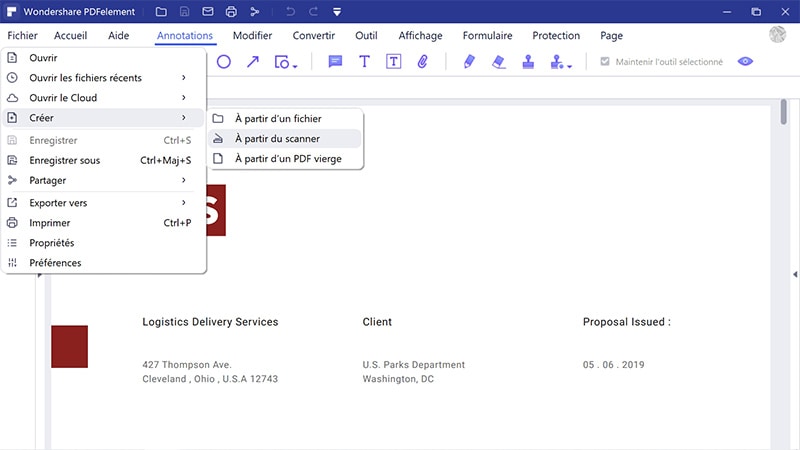
Étape 3 : Enregistrer au format PDF
Une fois le fichier numérisé, il apparaîtra dans le programme. Allez dans le menu "Fichier", puis cliquez sur l'option "Enregistrer sous". Vous devez sélectionner "Fichiers PDF" pour enregistrer le document numérisé au format PDF.
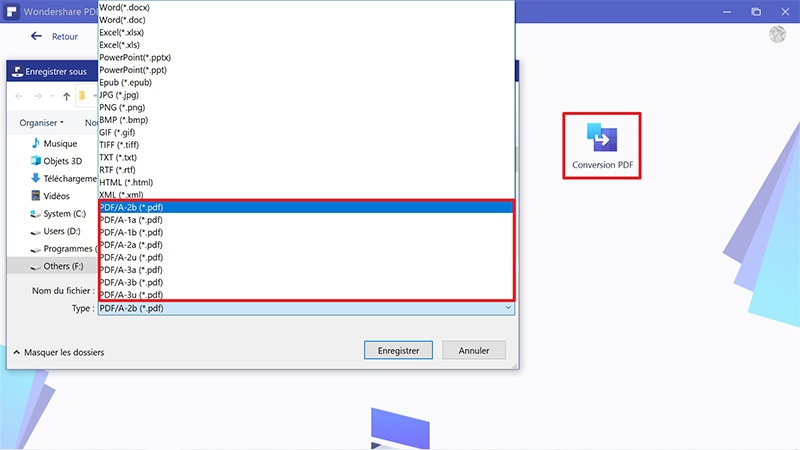
Comment modifier des images numérisées avec PDFelement ?
Parfois, il arrive que l'on veuille également modifier un document numérisé. Pour cela, PDFelement dispose d'une option pour modifier les images numérisées. Sur la barre de menu supérieure, vous verrez les options correspondantes. Lisez ce guide pour savoir comment procéder avec PDFelement.
Étape 1 : Reconnaissance optique de caractères de l'image numérisée
À partir de la barre de menu supérieure, cliquez sur l'option "Convertir". En cliquant sur l'option "Convertir", une nouvelle barre d'outils s'ouvre juste en dessous de la barre de menu supérieure. Sélectionnez l'option "OCR". Cliquez ensuite sur "Exécuter l'OCR" pour lancer le processus d'OCR.
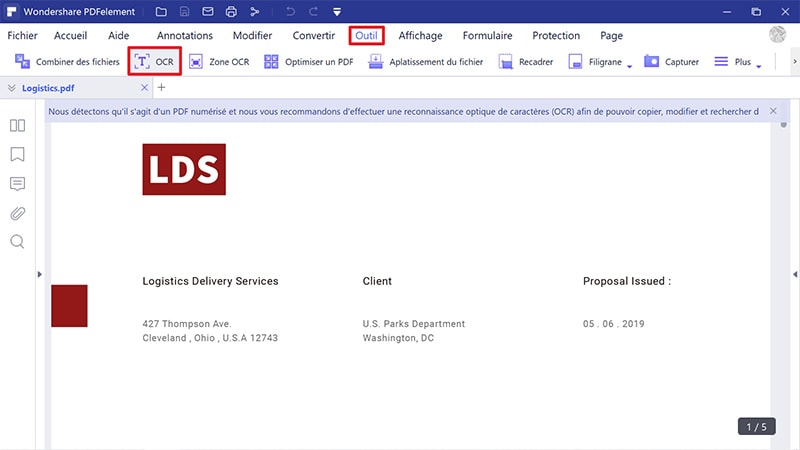
Étape 2 : Modifier l'image numérisée
Une fois le processus d'OCR terminé, vous êtes libre de modifier votre document numérisé. Vous pouvez aligner le texte, le modifier, ajouter du texte supplémentaire, une image, etc. Vous verrez toutes les options que vous pouvez effectuer sur le document numérisé.
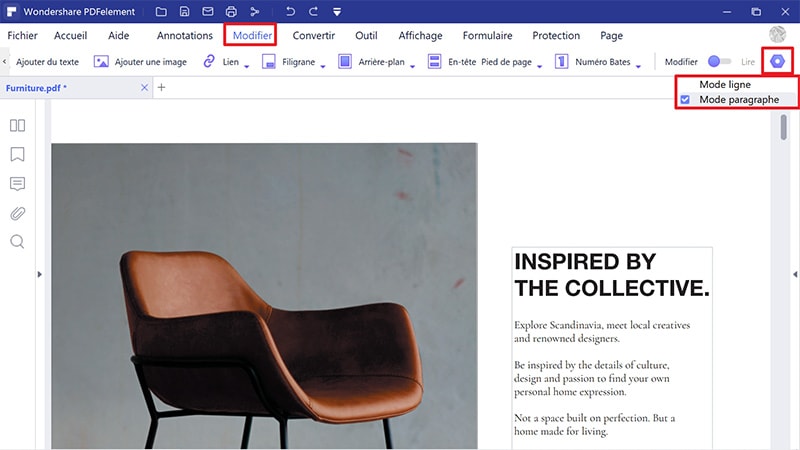
Téléchargement gratuit ou Acheter PDFelement
Téléchargement gratuit ou Acheter PDFelement
 100% sécurisé |
100% sécurisé |




Clara Durand
chief Editor